
L.a. Noire là một trong những trò chơi máy tính nổi tiếng từ các trò chơi Rockstar, được phát hành từ xa 2011, đã được phát hành từ lâu trước khi phát hành hệ điều hành Windows 10. Theo đó, khi bạn cố gắng khởi động ứng dụng này trên nền tảng này, một số người dùng có thể gặp nhiều loại lỗi. Chúng được kết nối với các yếu tố khác nhau, vì vậy trước tiên bạn cần tìm lý do, sau đó đi đến giải pháp. Tiếp theo, chúng tôi muốn nói về các giải pháp khắc phục sự cố L.A. Noire trên máy tính chạy Windows 10.
Loại bỏ các vấn đề với việc ra mắt l.a. Noire trong Windows 10
Hôm nay chúng tôi sẽ thảo luận về các vấn đề với sự ra mắt chỉ áp dụng cho phiên bản được cấp phép của trò chơi trong câu hỏi. Chúng tôi cũng khuyên bạn nên thực hiện các hướng dẫn sau đây, tuy nhiên, trong trường hợp không phản hồi, giải pháp tốt nhất sẽ tải xuống một hội đồng khác, bởi vì, rất có thể, bạn có một trò chơi với các tệp bị hỏng. Hãy bắt đầu làm quen với các bản sửa lỗi giá cả phải chăng, có tính đến giải pháp đơn giản và rộng rãi nhất.Phương pháp 1: Cài đặt các thành phần .NET Framework
Thư viện .NET Framework đóng một vai trò quan trọng trong việc áp dụng các ứng dụng, bao gồm L.A. Noire. Để bắt đầu chính xác, trò chơi này yêu cầu phiên bản 3.5 trên máy tính. Do đó, ban đầu chúng tôi khuyên bạn nên tìm phiên bản đã cài đặt của thành phần tiêu chuẩn. Hướng dẫn chi tiết về cách thực hiện việc này, đọc trong một bài viết riêng từ một tác giả khác bằng cách nhấp vào liên kết bên dưới.
Đọc thêm: Định nghĩa của phiên bản Microsoft .NET Framework trên máy tính
Nếu đột nhiên bạn thấy rằng phiên bản đã cài đặt nằm dưới mức 3.5 được đề xuất, sẽ cần phải thực hiện một bản cập nhật, cũng sẽ giúp một tài liệu khác trên trang web của chúng tôi. Ở đó, tác giả được vẽ chi tiết hai cách có sẵn để cập nhật phiên bản .NET Framework, vì bạn chỉ có thể chọn phù hợp nhất.
Đọc thêm: Cách cập nhật .NET Framework
Phương pháp 2: Kiểm soát chống vi-rút
Do sự ra mắt của một số quy trình nhất định, một số phần mềm chống vi-rút thậm chí cả phiên bản được cấp phép của trò chơi L.A. Noire khi bạn cố gắng vào. Trong trường hợp bạn gặp phải thực tế là trò chơi bay ngay sau khi bật và phần mềm chống vi-rút thêm các tệp để kiểm dịch, bạn sẽ cần định cấu hình các ngoại lệ hoặc chỉ cần tắt thời gian bảo vệ. Để bắt đầu, chúng tôi khuyên bạn nên vô hiệu hóa chương trình để đảm bảo rằng nó có liên quan đến các vấn đề với sự ra mắt. Nếu điều này có ích, thì bạn nên thêm trò chơi vào các ngoại lệ. Tất cả các thông tin cần thiết về các chủ đề này có thể được tìm thấy trong các bài viết khác của chúng tôi về các liên kết sau.Đọc thêm:
Vô hiệu hóa phần mềm diệt virus
Thêm một chương trình để loại trừ phần mềm chống vi-rút
Phương pháp 3: Vô hiệu hóa Tường lửa Windows
Một trong những vấn đề chính khi ra mắt l.a. Noire - đồng bộ hóa vĩnh cửu. Thông thường nhất là do thực tế là công cụ tiêu chuẩn để bảo vệ hệ điều hành chặn kết nối Internet cho ứng dụng này. Vấn đề này được giải quyết bằng đường tang Tắt tường lửa. Ở đây, như trong phần mềm chống vi-rút, có một chức năng thêm phần mềm vào các ngoại lệ, có thể hữu ích trong những tình huống đó trong đó những khó khăn với chương trình phát sinh chính xác vì tường lửa Windows.
Sau đó, nên khởi động lại máy tính, và đã cố gắng chơi l.a. Noire. Bây giờ vấn đề với đồng bộ hóa vĩnh cửu sẽ biến mất.
Phương pháp 5: Vô hiệu hóa các tham số tương thích hơi nước
Như đã đề cập khi bắt đầu bài viết, chúng tôi tập trung vào phiên bản được cấp phép của trò chơi, tương ứng để mở rộng đến nền tảng giao dịch của Steam, và chạy qua ứng dụng khách chính thức. Cài đặt khả năng tương thích của khách hàng đôi khi can thiệp vào hoạt động bình thường của các trò chơi. Điều này xảy ra với l.a. Noire, bởi vì chúng tôi khuyên bạn nên kiểm tra các tham số sau:
- Nhấp vào nhãn Steam PCM và đi đến các thuộc tính.
- Mở tab Tương thích.
- Xóa tất cả các lát từ các mặt hàng nếu chúng được đặt ở đâu đó.
- Sau đó kiểm tra các bước tương tự trong một menu riêng "Thay đổi tùy chọn thay đổi cho tất cả người dùng".
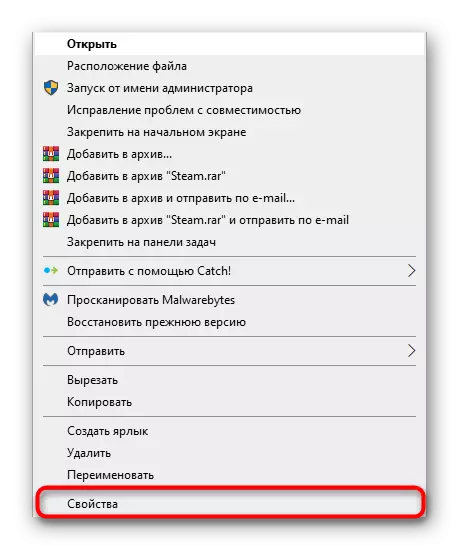
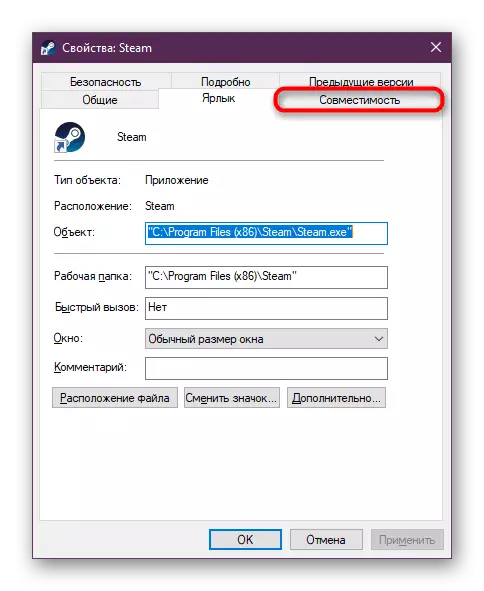
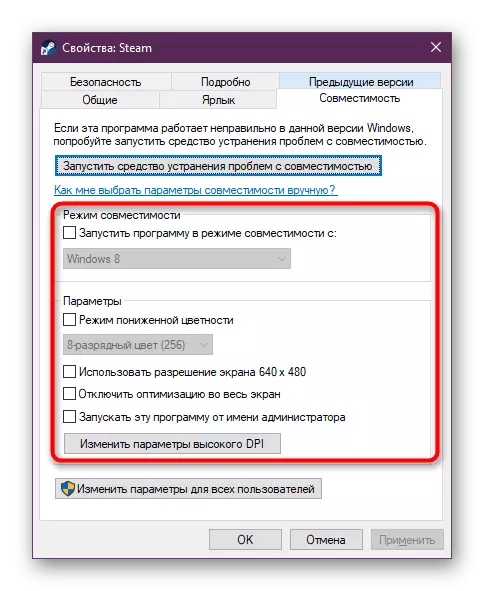

Đừng quên áp dụng các thay đổi và khởi động lại máy khách Steam để tất cả các cài đặt có hiệu lực. Ngay sau đó cố gắng chạy l.a noire một lần nữa.
Như bạn có thể thấy, có năm phương thức khác nhau được thiết kế để loại bỏ các vấn đề với sự ra mắt của trò chơi từ Rockstar. Nếu không có gì về điều này đã giúp, hãy thử cài đặt lại nó, bởi vì đôi khi một số tệp không được cài đặt hoàn toàn.
